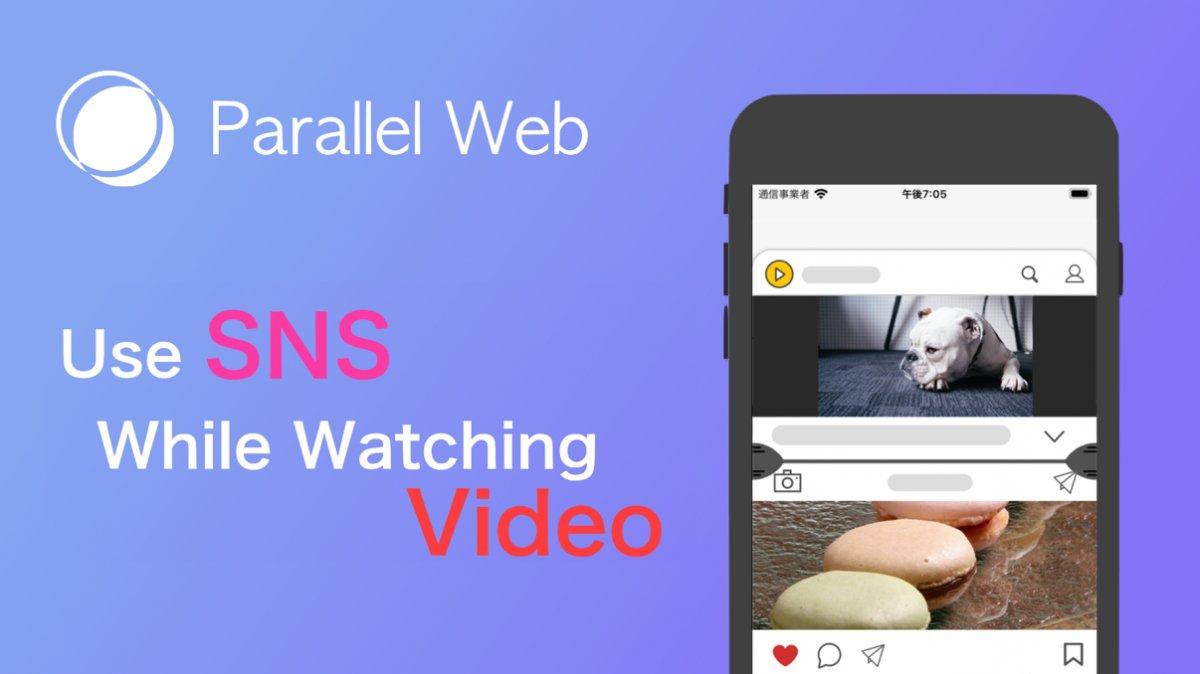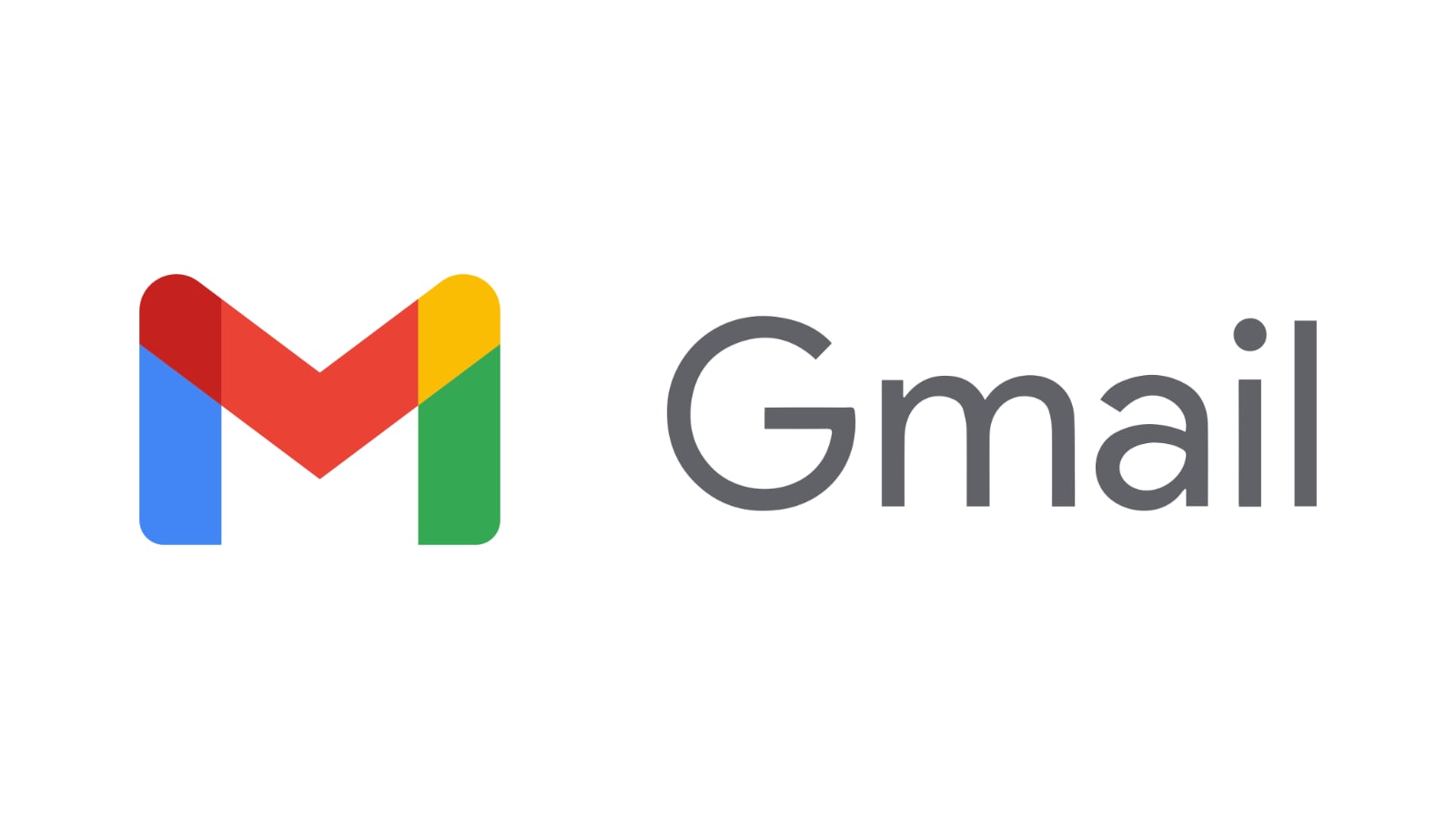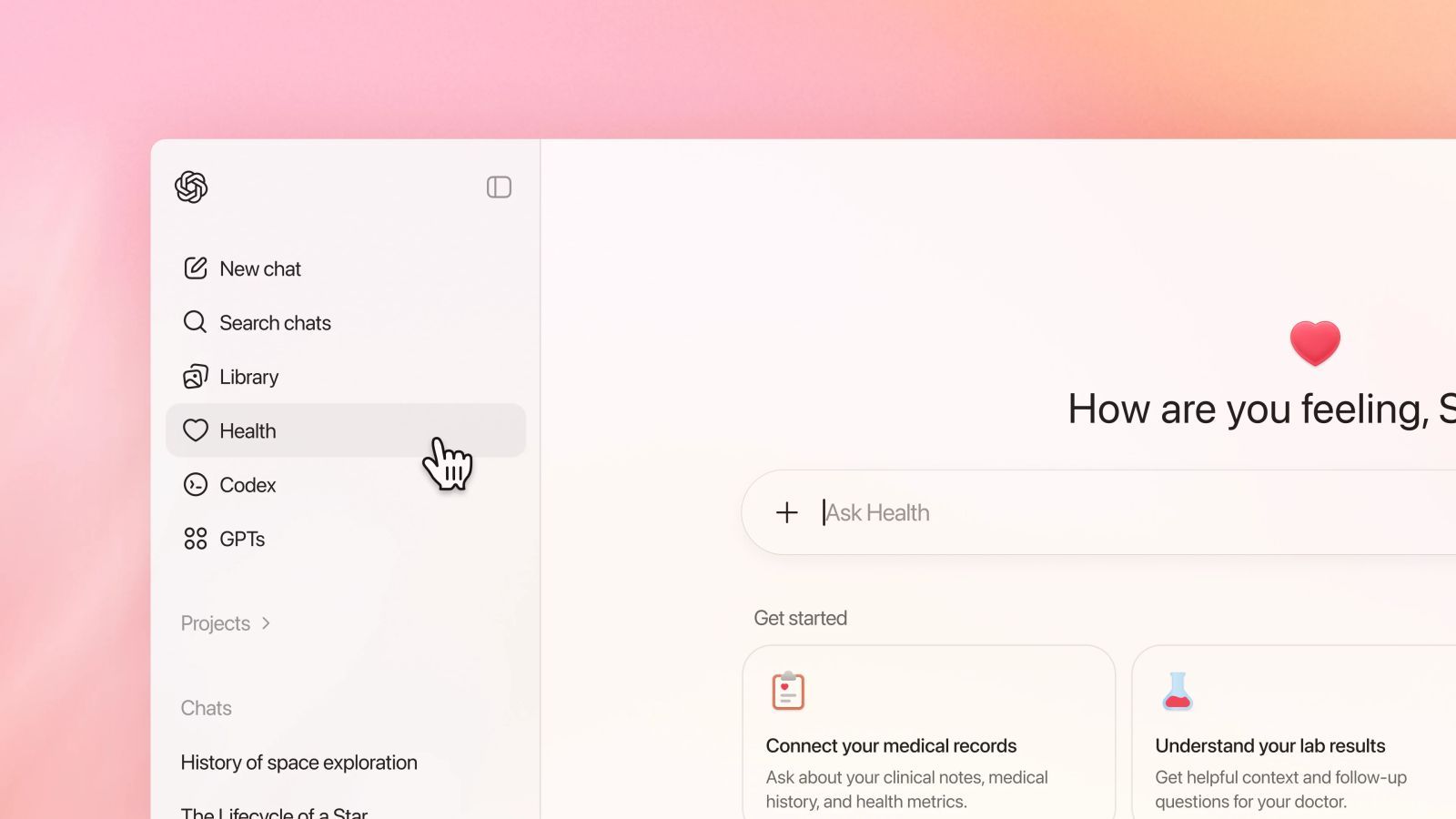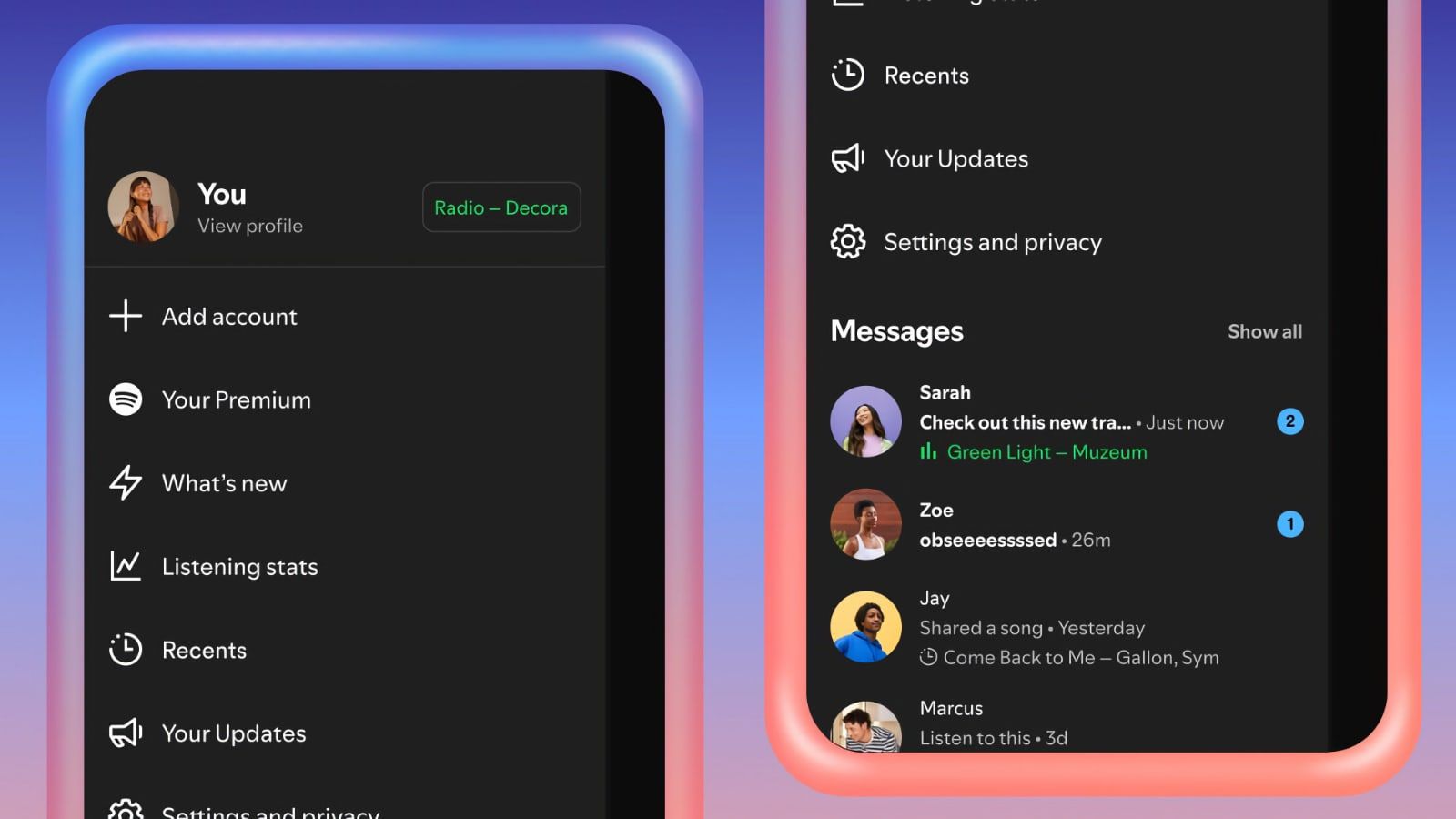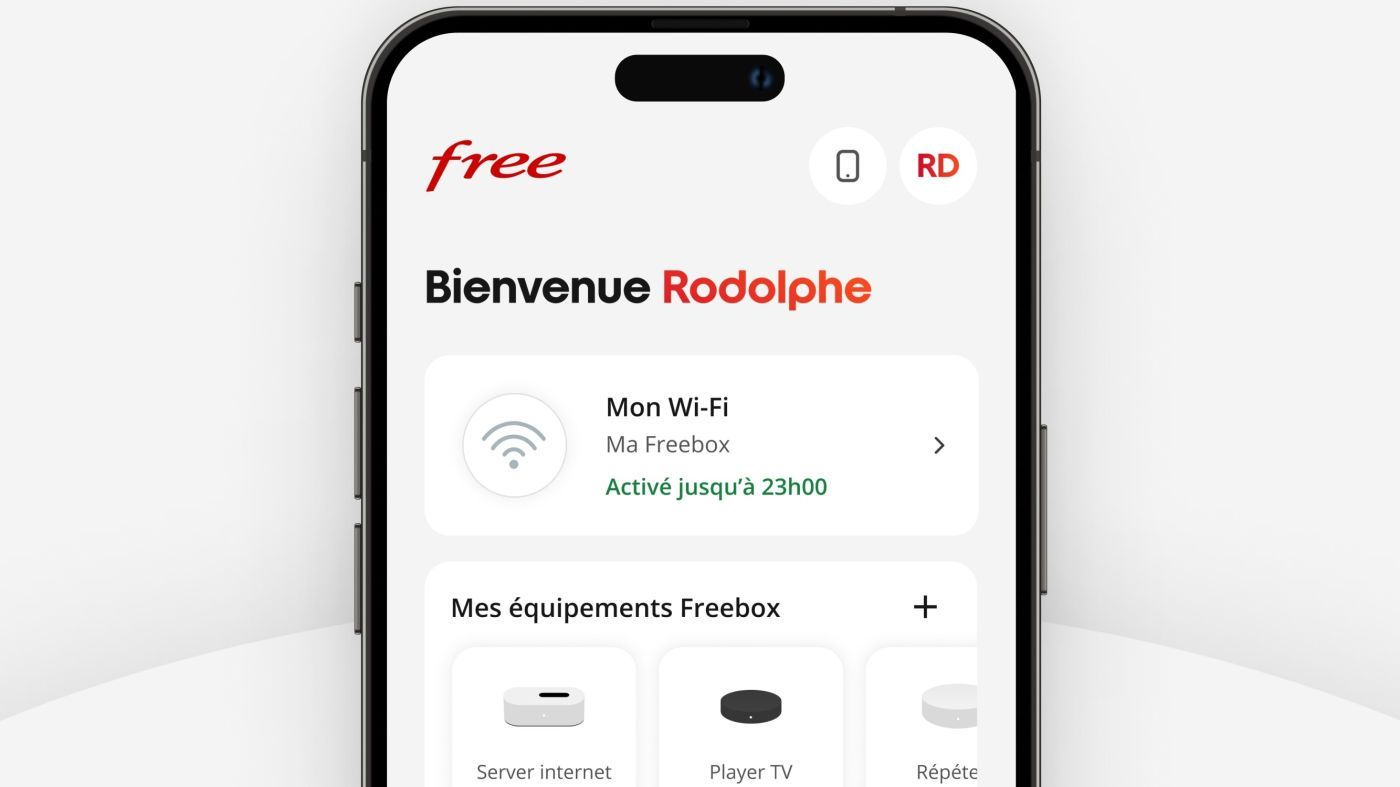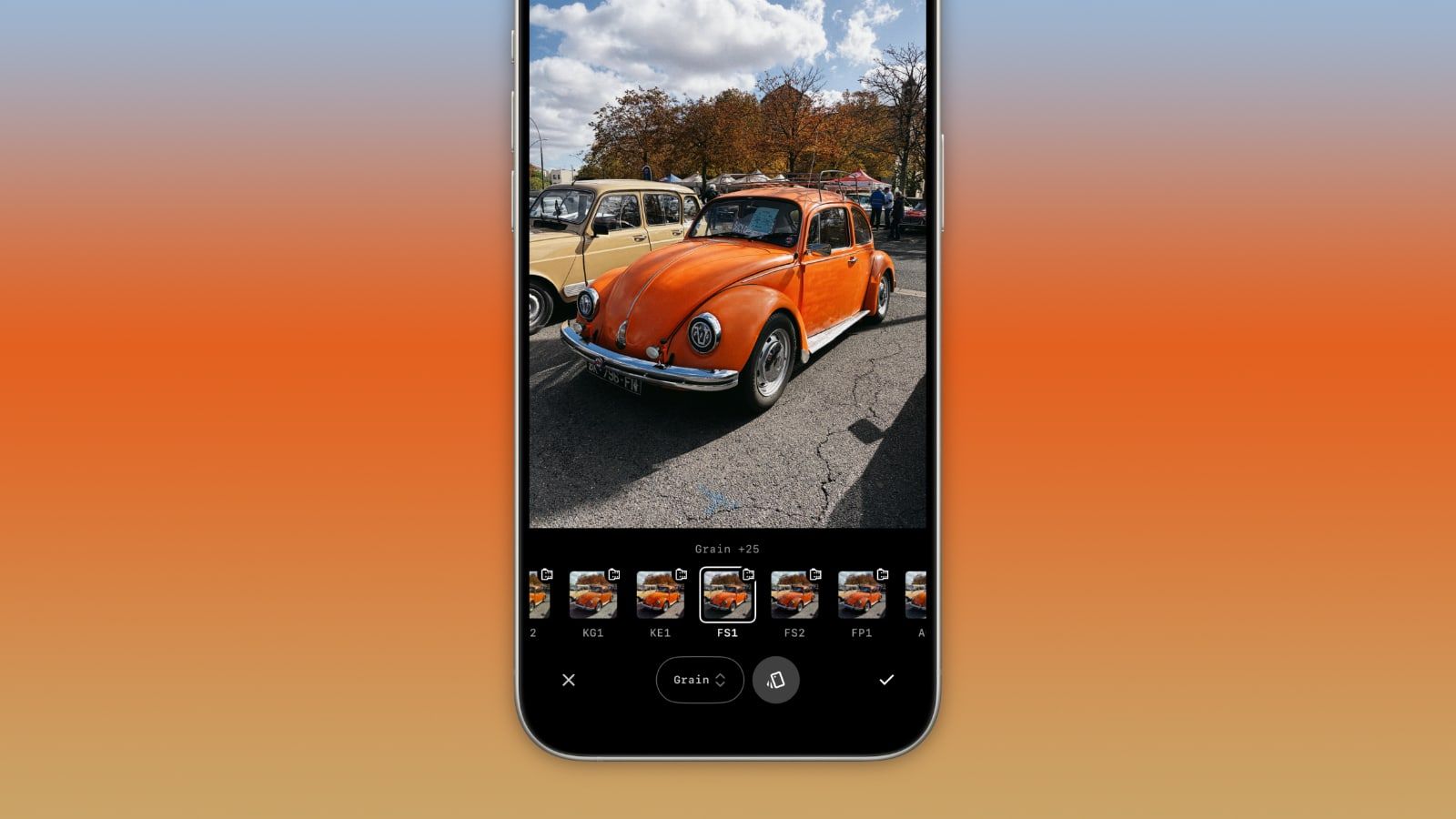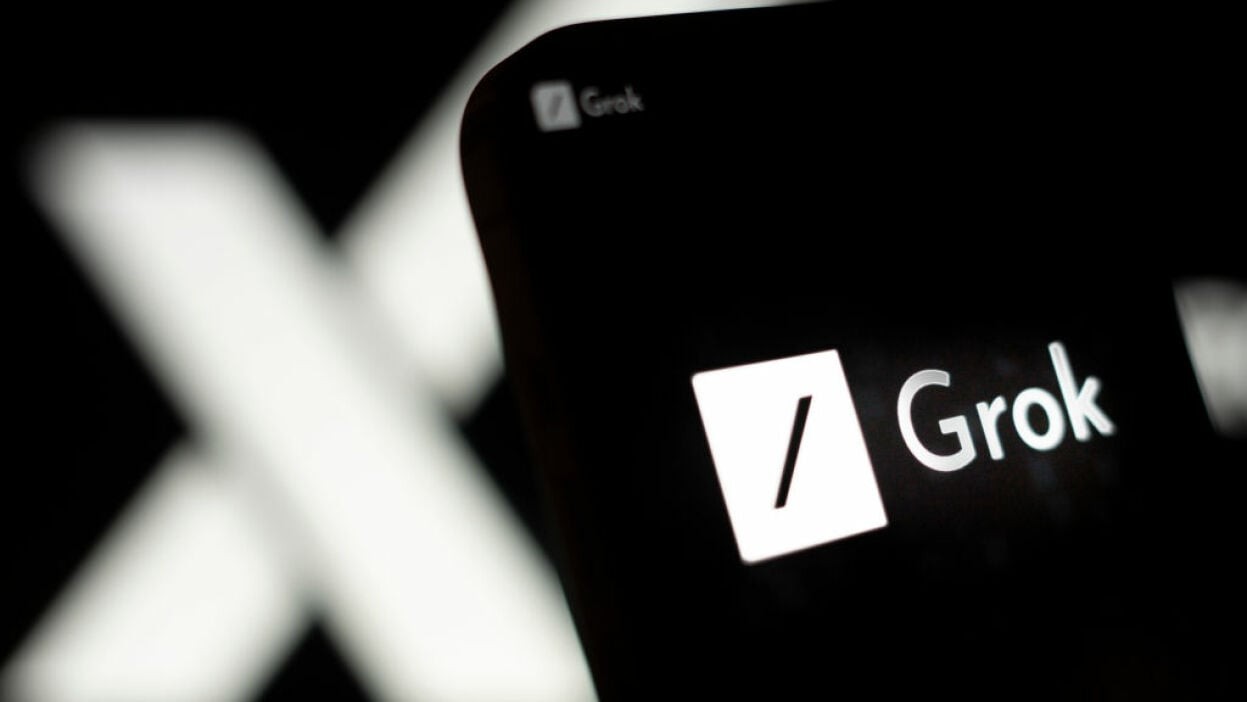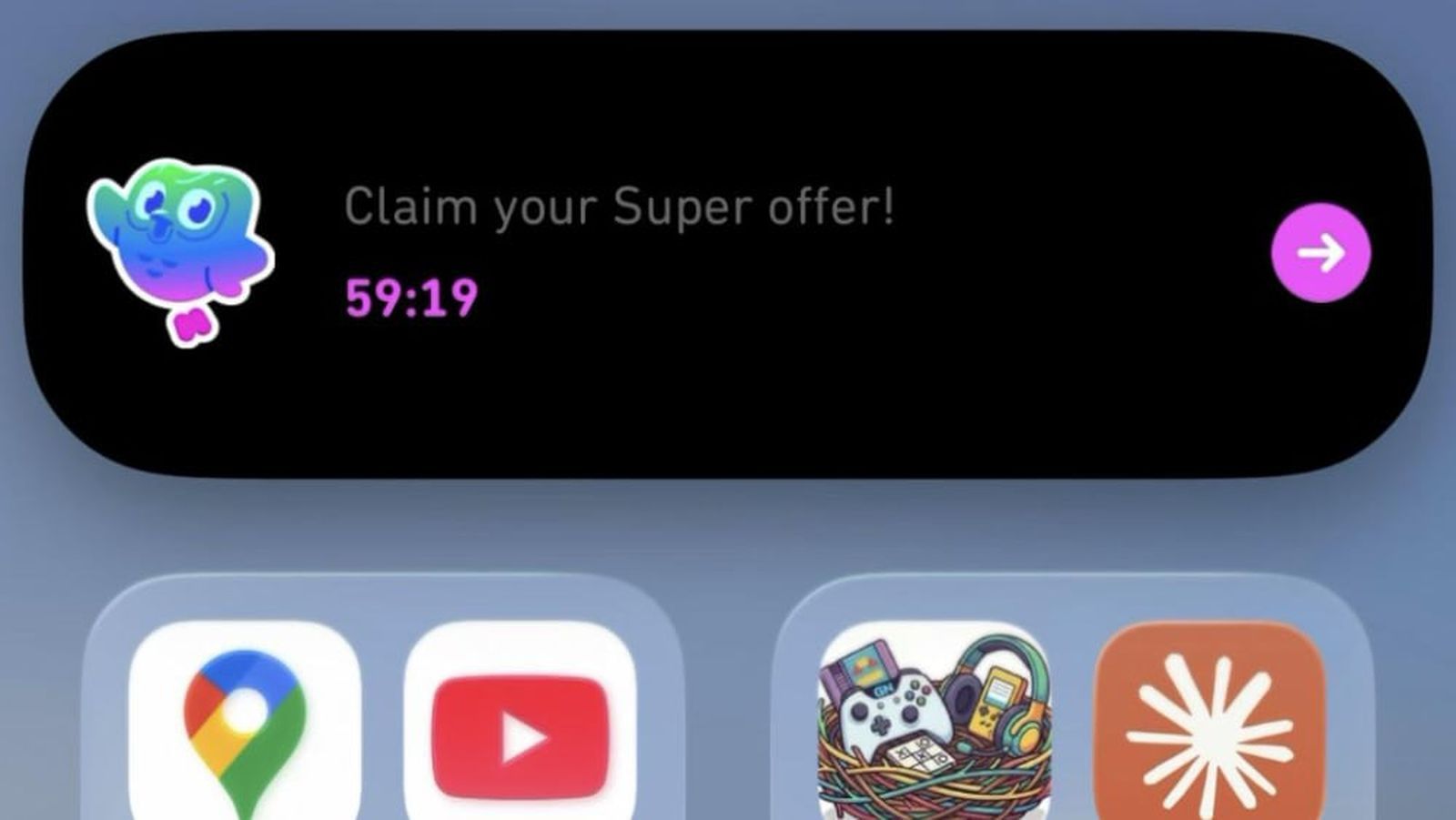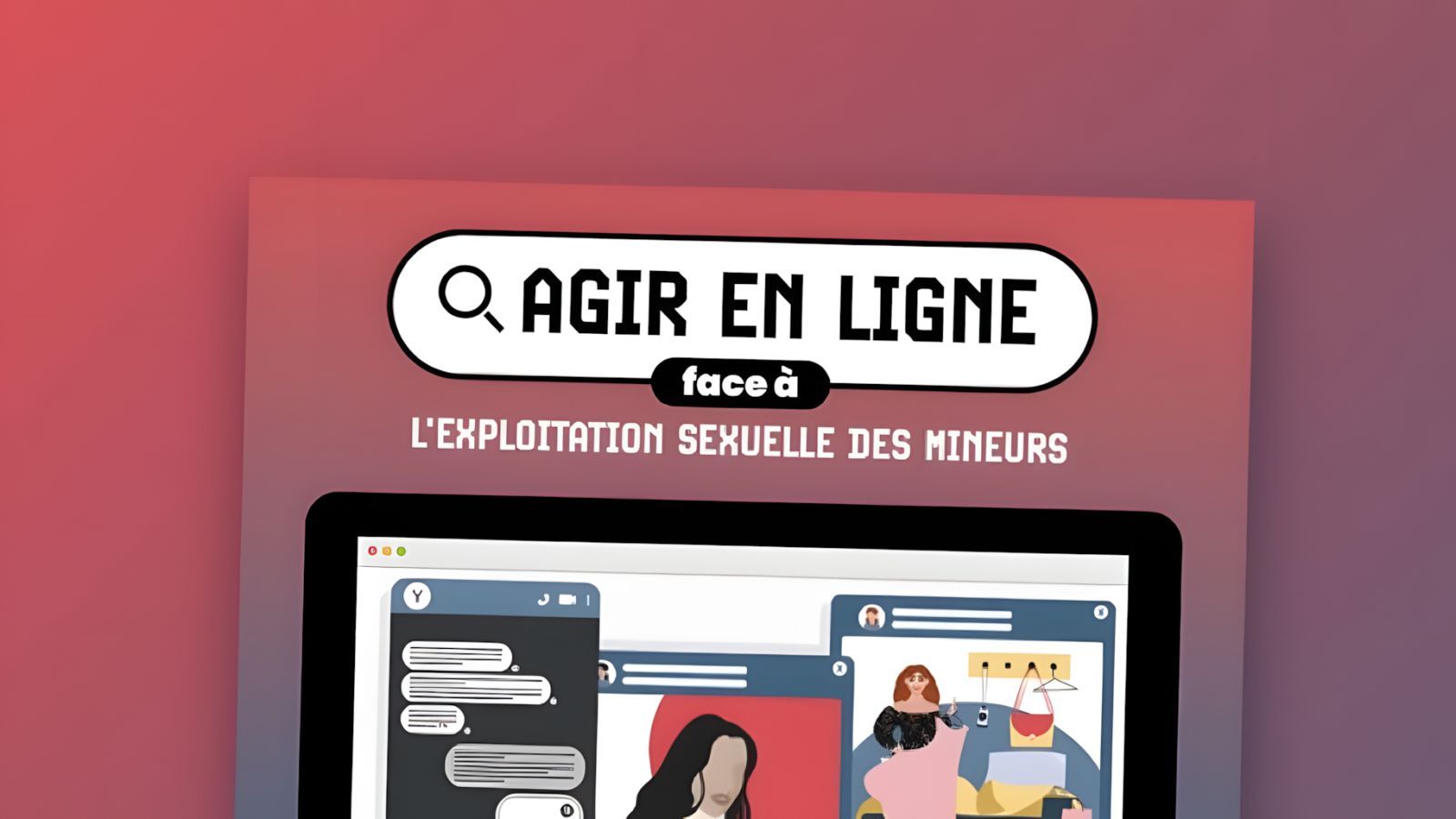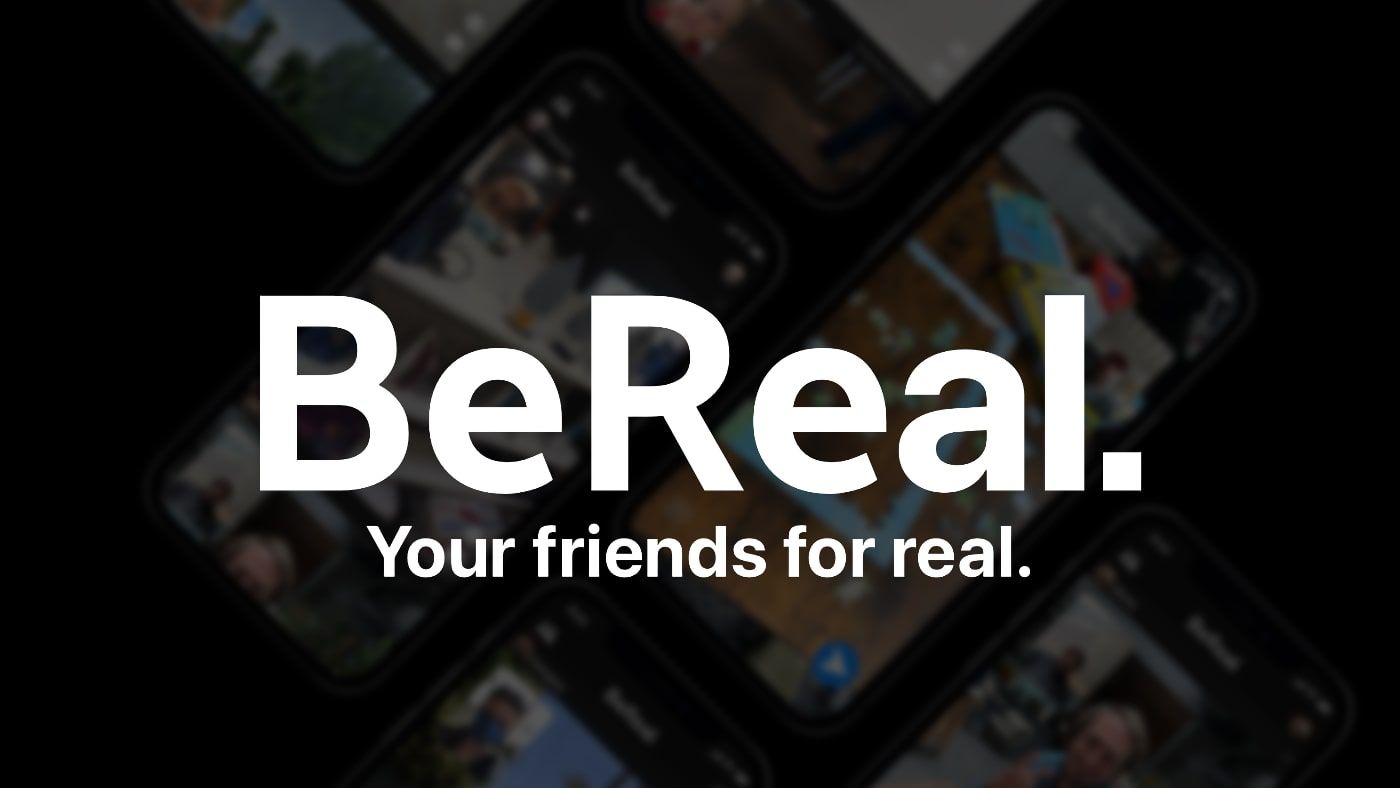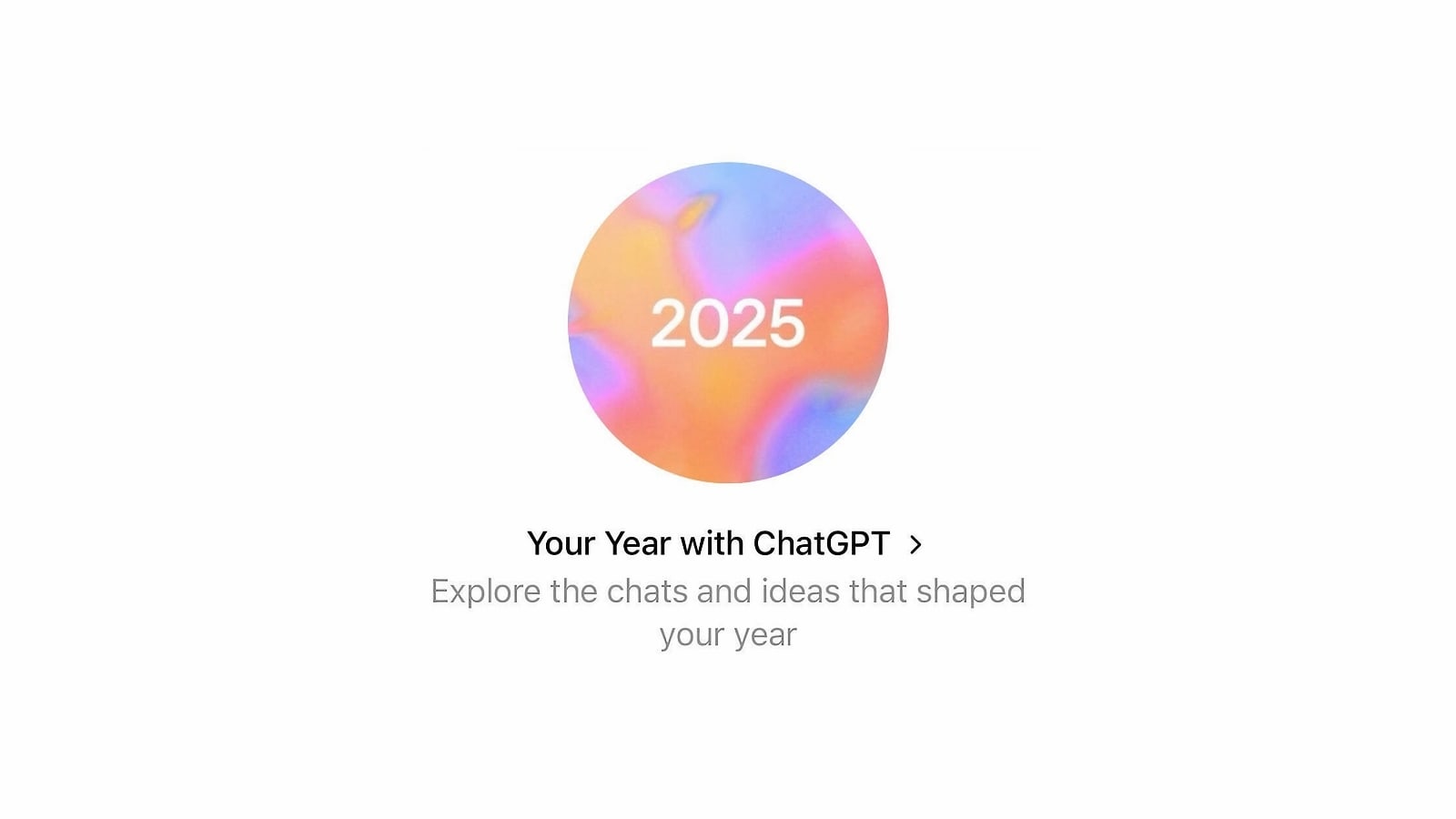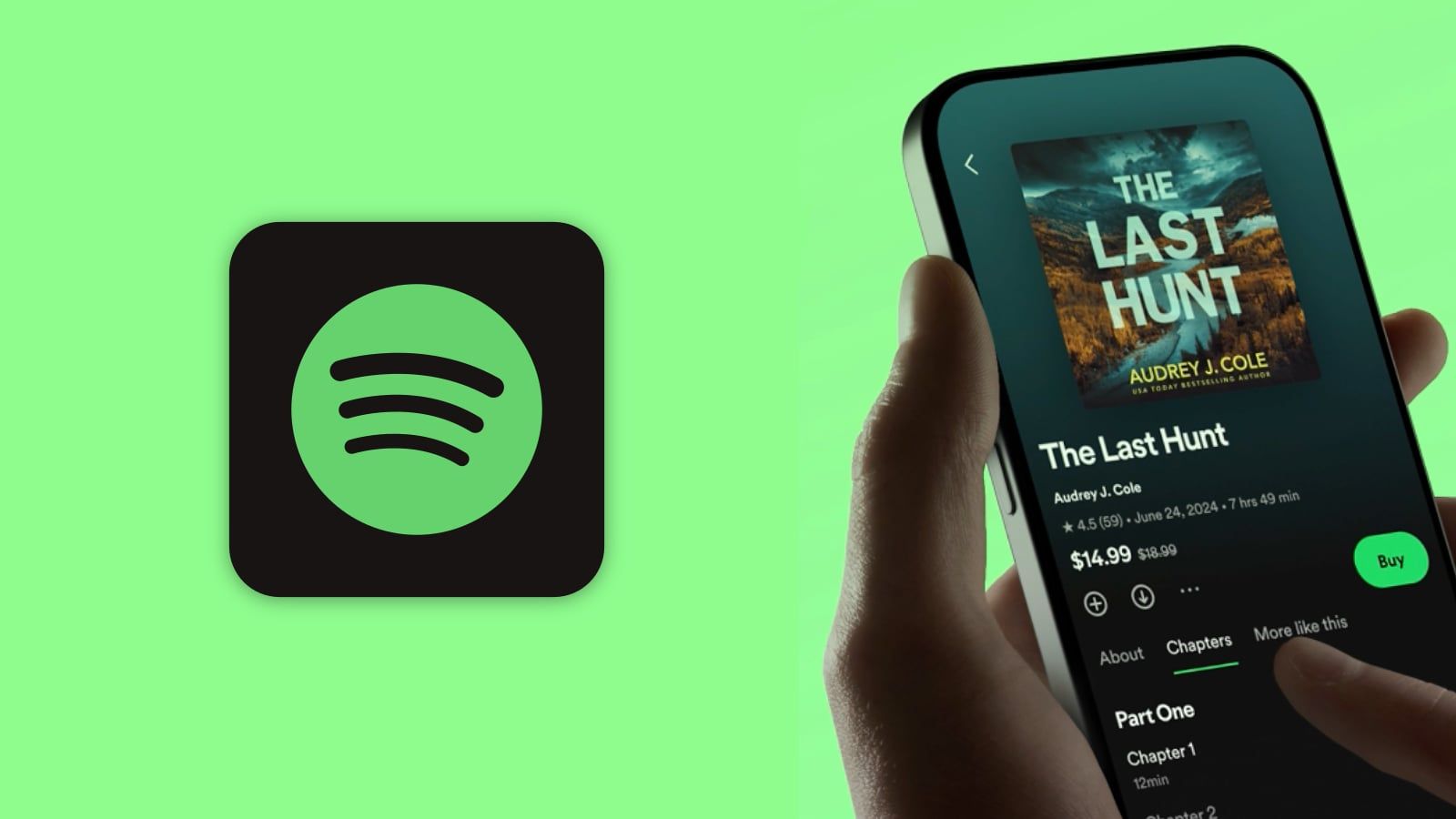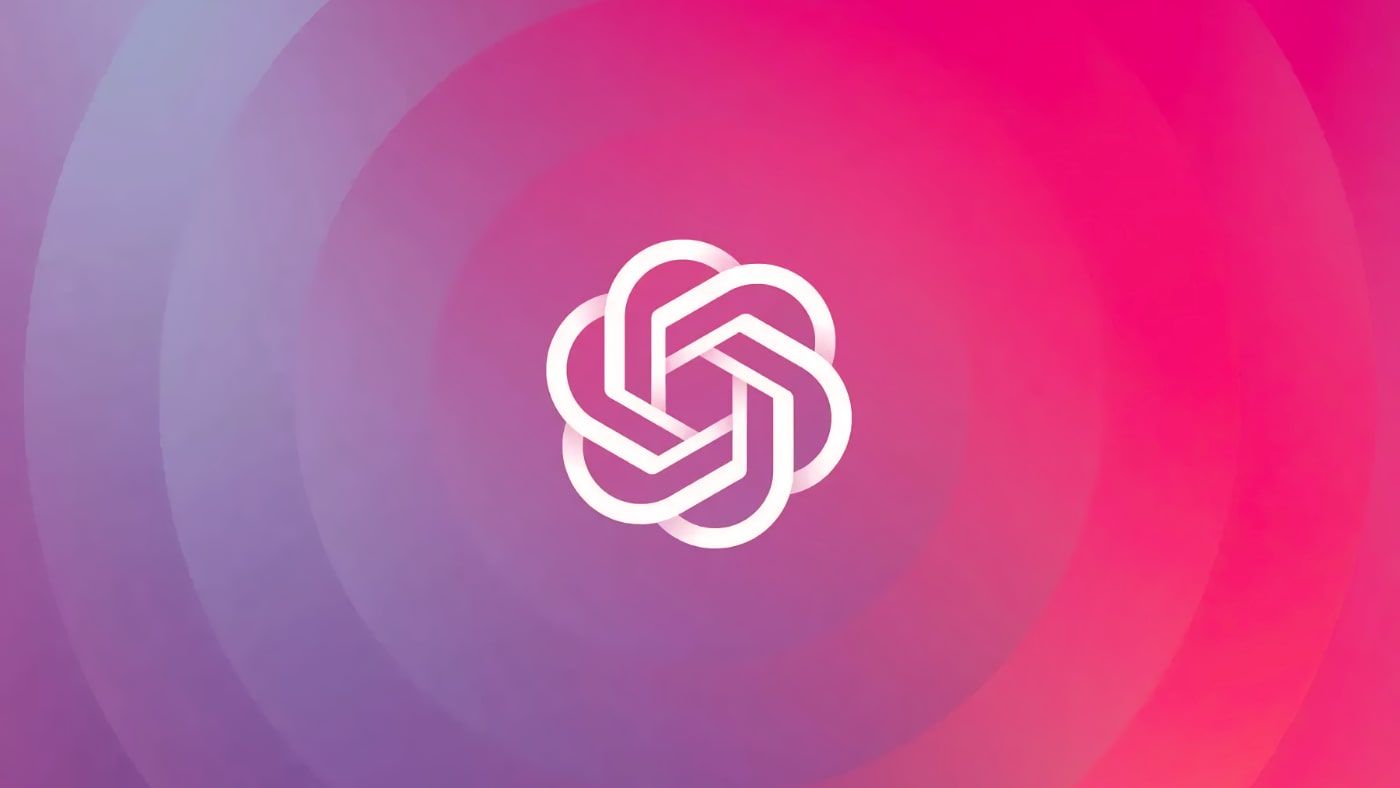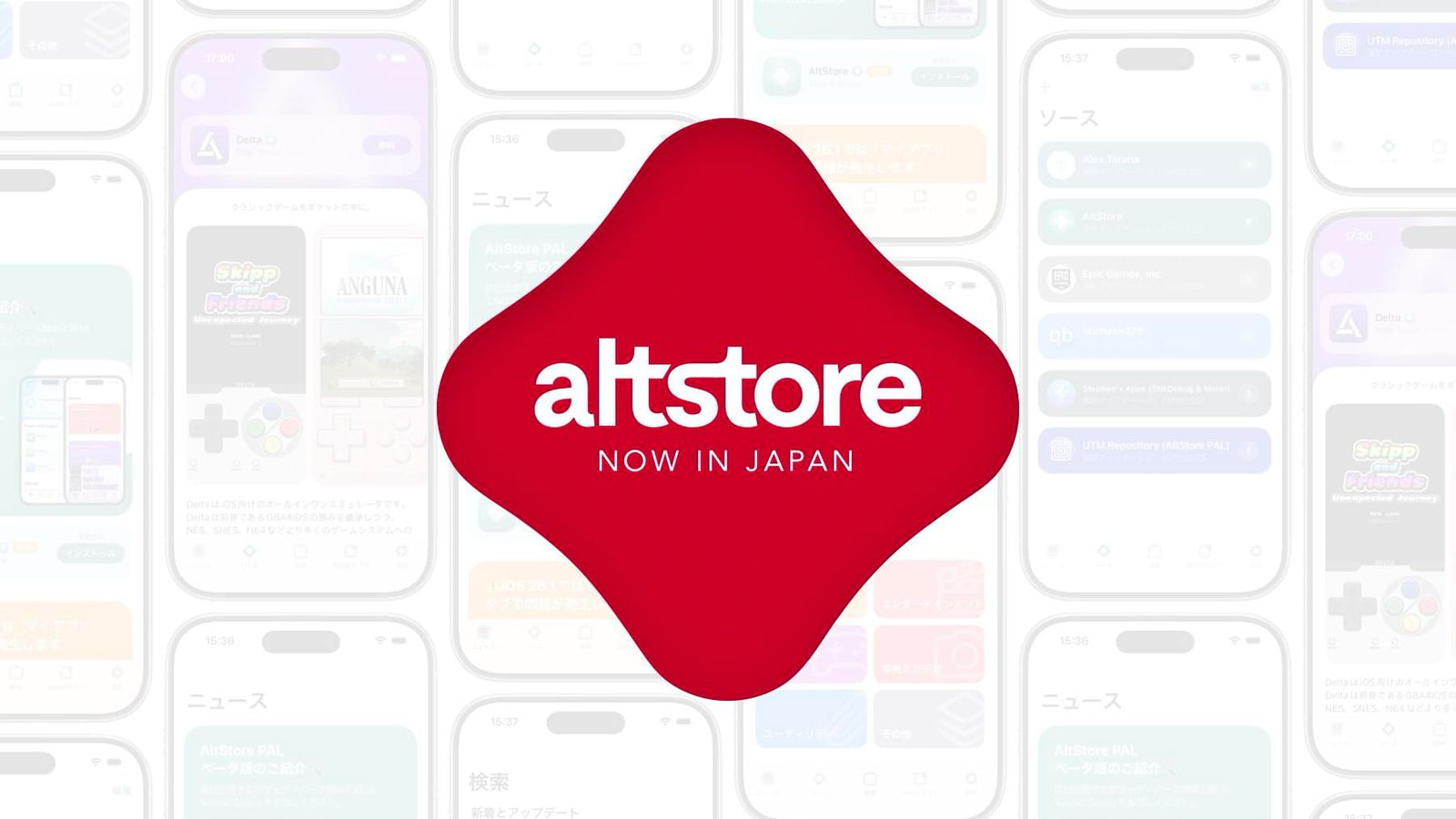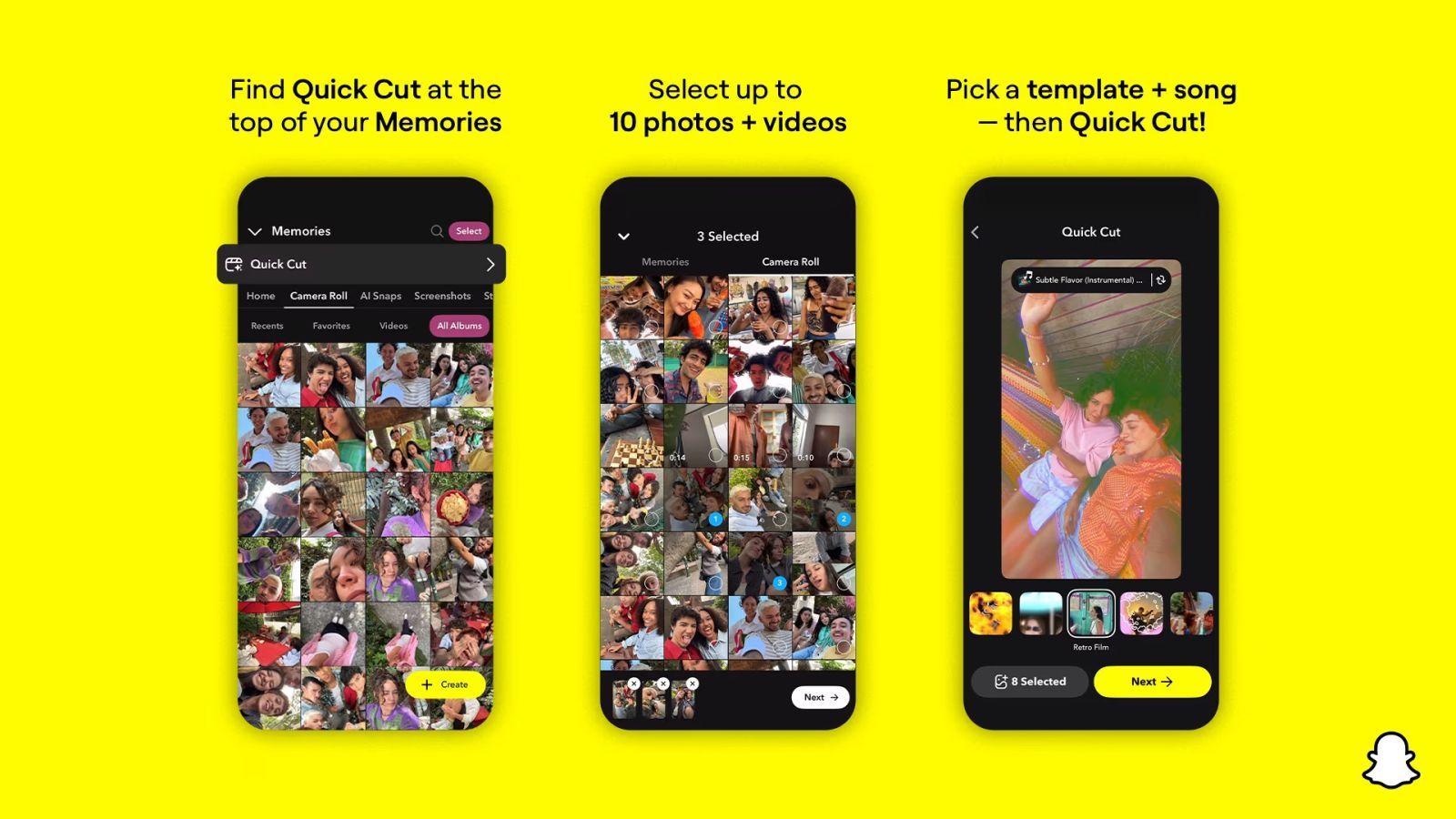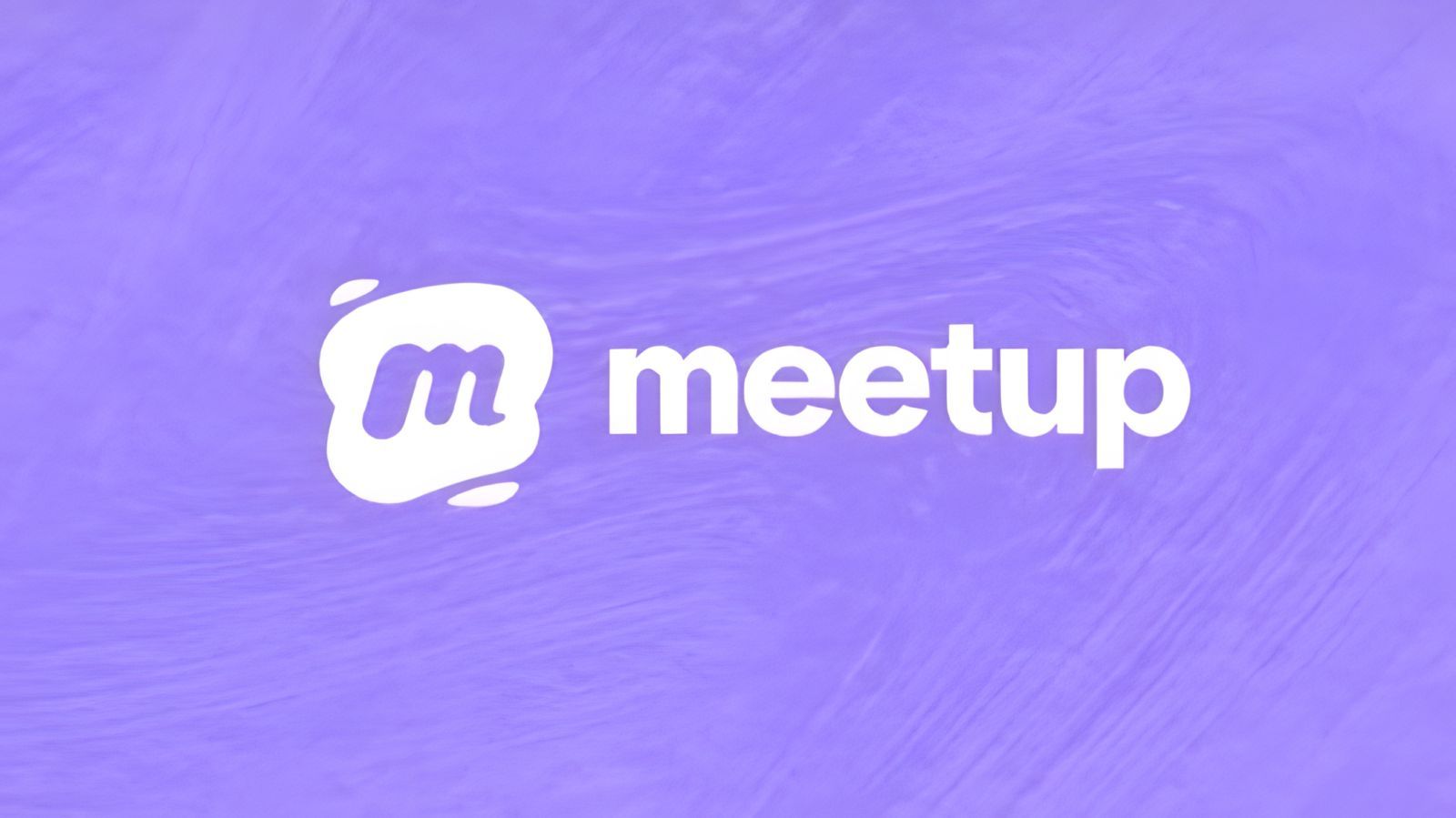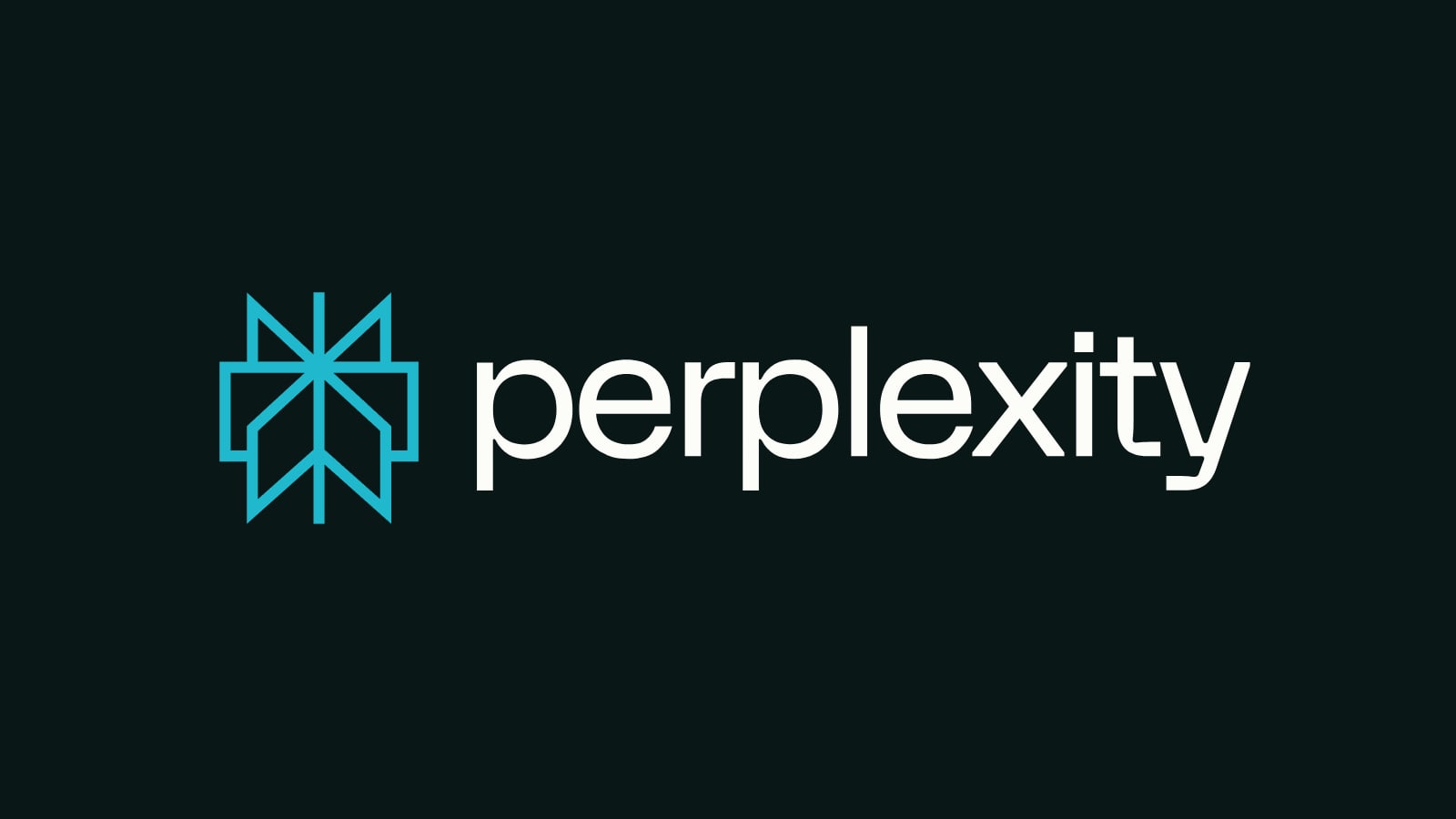Parallel Web : une app gratuite pour avoir Split View et PiP sur iPhone
 Medhi Naitmazi
Medhi Naitmazi- Il y a 6 ans (Màj il y a 6 ans)
- 💬 8 coms
- 🔈 Écouter
![]() Peut-être que vous aussi vous trouvez qu’il est dommage qu’Apple limite les capacités de nos iPhone à grand écran en ne permettant pas d’afficher plusieurs apps en même temps. Alors que l’iPad y a droit depuis un moment avec Split View, Slide Over et Picture In Picture, sur iPhone on est obligé de changer constamment d’app.
Peut-être que vous aussi vous trouvez qu’il est dommage qu’Apple limite les capacités de nos iPhone à grand écran en ne permettant pas d’afficher plusieurs apps en même temps. Alors que l’iPad y a droit depuis un moment avec Split View, Slide Over et Picture In Picture, sur iPhone on est obligé de changer constamment d’app.
Heureusement, il y a des solutions, en tout cas pour ceux qui souhaitent par exemple regarder une vidéo YouTube et consulter leur site d’actualité préféré (iSoft ?). Nous avons testé plusieurs apps comme Dual (payant et déjà présenté avec jusqu’à 4 fenêtres), WebDuo Pro (gratuit mais toujours en paysage) et surtout Parallel Web. Cette dernière est gratuite et possède plusieurs fonctionnalités très pratiques comme le Split View, le PiP, une gestion d’onglets et même la possibilité de réaliser des captures d’une page entière.
Parallel Web : des tonnes de possibilités pour afficher deux sites en même temps sur un navigateur
Regardez une video tout en consultant ses tweets, suivre les enchères tout en consultant le prix du neuf, comparer deux produits ou autre, tout est possible avec cette app qui remplace en fait Safari au quotidien. Une fonction qui pourrait arriver chez Apple avec iOS 14, en tout cas on l’espère.
Après un long tutoriel, vous avez devant vous deux parties de l’écran où vous pouvez consulter deux sites différents. Évidemment, au départ, c’est assez déroutant et il faut prendre en main les outils pour bien naviguer.
Tout se passe finalement dans la barre d’outils en bas qui permet de revenir ou d’aller sur la page suivante, d’agir sur l’onglet en cours, d’afficher un menu pour changer les urls et un tas d’options ou encore un bouton pour modifier l’affichage partagé.
Voici un aperçu en images :
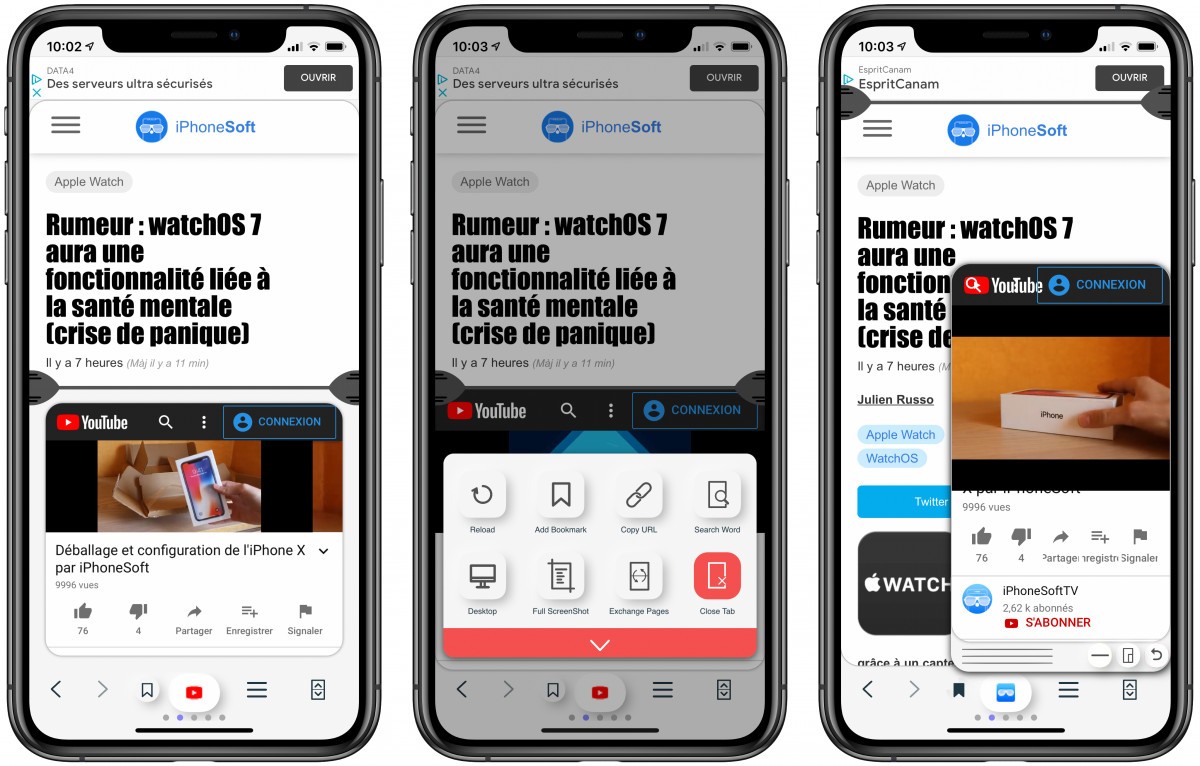
Ajustement de l’écran
Le bouton à droite permet d’ajuster la taille des deux écrans supérieur et inférieur. On peut également choisir de sortir le deuxième écran en mode PiP, très pratique pour les vidéos. À vous de voir comment vous voulez afficher les deux sites, et une réglette manuelle permet même de modifier les proportions au millimètre près.
Le menu fourre-tout
Le bouton menu contient une tonne d’options comme les deux urls affichées actuellement, mais aussi les Reglages, les caches, le mode de navigation privée, une calculette, un bloc-notes, etc. Mais c’est aussi la qu’on peut voir les onglets ouverts sur le seconde partie de l’écran et qu’on peut les réorganiser. Ce n’est pas très intuitif, mais cela a le mérite d’exister. Mieux vaut « swiper » entre ces derniers directement sur la vue navigateur.
On note qu’un mode anti lumière bleue est également intégré ici. Bref, un fourre-tout.
Le bouton principal : le plus utile
Finalement, le bouton central est le plus intéressant. Il affiche l’icône du site visionné en bas et permet de réaliser plusieurs actions comme intervertir les deux sites, de copier l’URL en cours, de rechercher un mot, de passer en vue ordinateur, de mettre en favoris ou encore de fermer l’onglet. Cela agit encore une fois sur l’écran du bas.
La fonction capture d’écran total
Dans ce meme bouton, on trouve aussi une option souvent recherchée : capturer la page entière d’un site. Avec Parallel Web, c’est facile et gratuit.
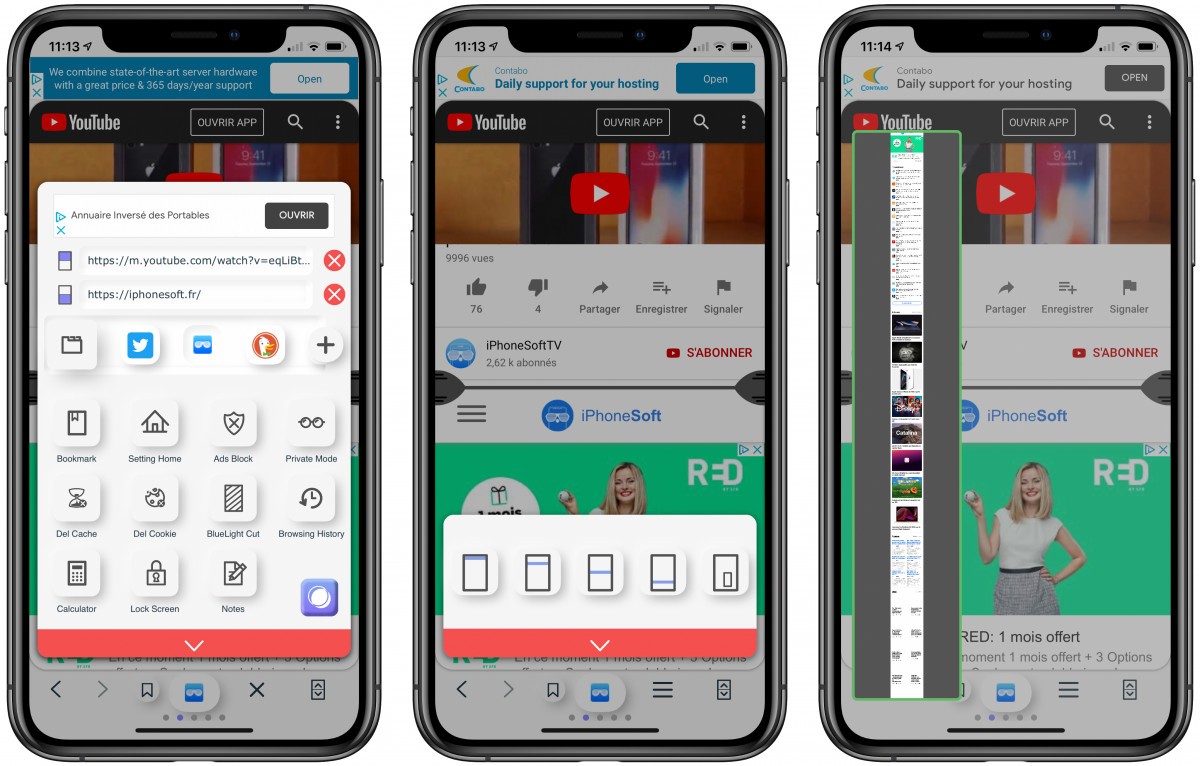
Voilà donc une drôle d’application qui apporte un vrai multitâche à l’iPhone, tant que vous êtes sur Internet. On imagine qu’Apple travaille sur Spiit View sur iPhone, peut-être avec iOS 14, mais en attendant, c’est votre meilleur atout ! Dommage par contre que la petite bannière de publicité ne puisse pas s’enlever, quitte à payer.
Notre avis sur "Parallel Web"
Télécharger l'app gratuite Parallel Web